Kérdés
Probléma: Hogyan lehet javítani az IPSEC 0x89232001 Forza Horizon hibát Windows rendszeren?
Helló. Ez a probléma az IPSEC 0x89232001 hibával van. A munkamenet megszakadt, és a hiba miatt nem tudok csatlakozni az internethez. Ez folyamatosan megtörténik, és azt írja, hogy valami nincs rendben a DNS-beállításokkal és a kapcsolattal. Úgy gondolom, hogy a számítógépem rendben van, így azt hiszem, van néhány probléma a Forza Horizon 4-el. Elmagyaráznád nekem, hogy mi ez és mit tehetek?
Megoldott Válasz
Az általános IPSEC Forza Horizon hiba a Windows rendszeren nem új keletű, és úgy tűnik, egy ideje ott van. Különböző kódok léteznek egy hasonló hibának, de a fő probléma az, hogy a játékosok nem csatlakozhatnak az online játékhoz. Ezek a problémák előfordulnak, és frusztrálják a felhasználókat
[1] a Forza Horizon 3 megjelenése óta.A PC- és Xbox-felhasználók a problémával szembesülnek, miközben megpróbálnak csatlakozni egy előcsarnokhoz. Ezek az IPSEC 0x89232001 vagy 0x89232000 hibakódok a leggyakoribbak. Úgy tűnik, hogy ez a többszereplős probléma ismert probléma, konkrét megoldások nélkül. Hivatalos lehetőségek vagy megoldások nem állnak rendelkezésre, így a játékosok frusztrációja nő.
A felhasználók órákat töltöttek a probléma megoldásával és az eszközeik esetleges problémáinak ellenőrzésével, de a támogatási csapat csak elismerte a szerver problémát.[2] Nincsenek megoldások a végükről. A probléma PC-n és Xbox használatakor is előfordul. Ez kiválóan jelzi, hogy nem az eszköz felelős a problémáért.
Hasznos lehet azonban a lehetséges triggerek keresése, és a hálózati beállítások módosításával, valamint a számítógépen előforduló gyakori problémák elhárításával segíti a gép jobb működését. Az IPSEC 0x89232001 Forza Horizon hiba hamarosan kijavítható, mivel a támogatási csapatok dolgoznak a megoldáson.
Amíg a Forza Support hivatalos megoldására számít, megpróbálhatja kijavítani a rendszerrel kapcsolatos esetleges problémákat. Különféle problémák befolyásolhatják a teljesítményt, és egyéb problémákhoz vezethetnek. Szoftver- és operációs rendszer frissítések[3] számítógépeken gyakran befolyásolják a folyamatokat és más alkalmazásokat.
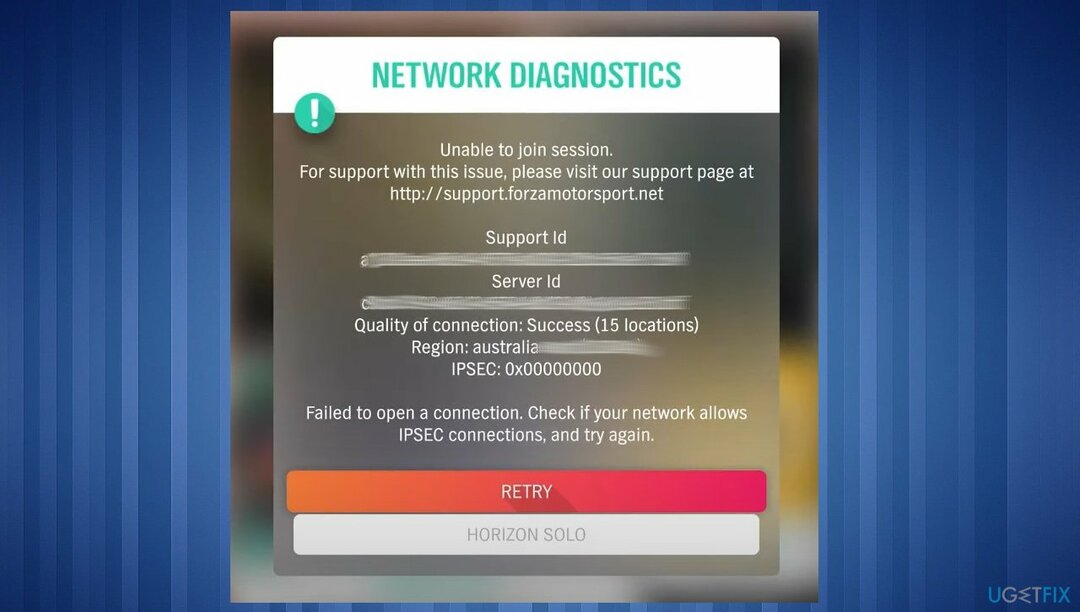
Tippek a Forza Horizon hiba kezeléséhez
A sérült rendszer javításához meg kell vásárolnia a licencelt verziót Reimage Reimage.
Gyors tippjeink a problémára a VPN-kliens kipróbálása lehet Privát internet-hozzáférés hogy megtudja, a probléma kapcsolódik-e ahhoz a régióhoz, amelyben tartózkodik. Megpróbálhatja letiltani a már működő VPN-eszközöket is, hogy ellenőrizze, hogy az online többjátékos kapcsolat meghiúsul-e a szoftverinterferencia miatt. A használt eszköz megváltoztatása, a problémák keresése az ilyen harmadik féltől származó programokban jó hibaelhárítás lehet. Ugyanezt megteheti kártevő-elhárító eszközeivel vagy biztonsági programjaival.
Az Xbox Live működéséhez két konkrét folyamatot kell engedélyezni. Az lenne a legjobb, ha megbizonyosodna arról, hogy az Xbox Live Networking és az Xbox Live Auth Manager egyaránt engedélyezve van. Ez a javításra szoruló szerverkapcsolat problémája, ezért ellenőrizze a Hálózati kapcsolatokat az Xbox alkalmazás Beállítások alatt, és amíg a hivatalos megoldás megjelenik, próbálja ki az alábbi útmutatót.
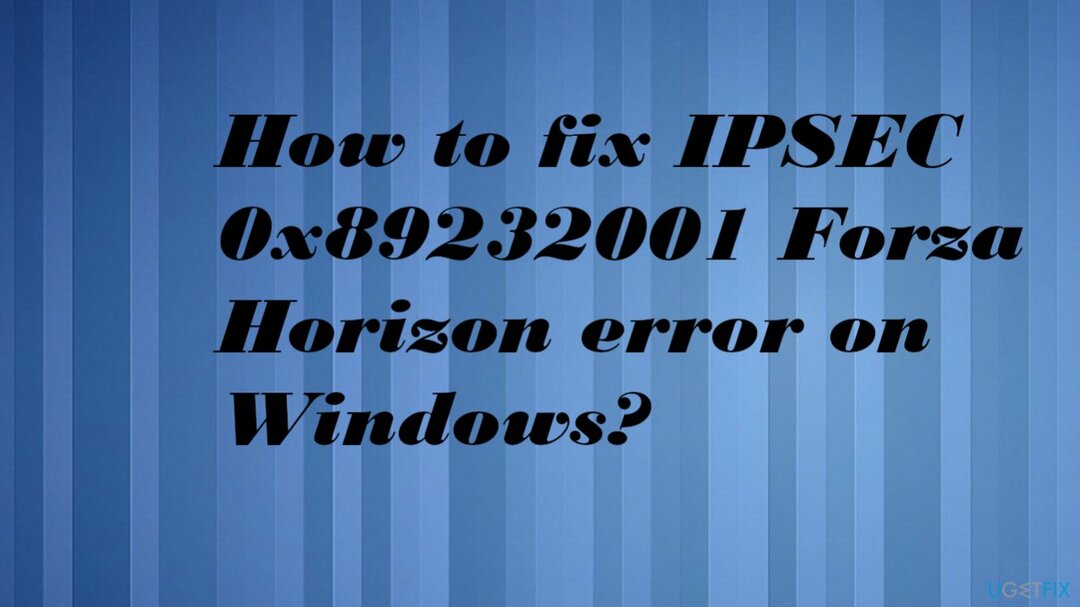
1.opció. Telepítse újra a Forza Horizont
A sérült rendszer javításához meg kell vásárolnia a licencelt verziót Reimage Reimage.
Néha a telepítés megsérül, és egyes fájlokat nem lehet megfelelően letölteni, így a program funkciói meghiúsulnak. Próbálja meg teljesen újratelepíteni az alkalmazást. Először távolítsa el az alkalmazást a lépések végrehajtásával. Ezután keressen egy jó hírű forrást, és telepítse újra a játékot.
- nyomja meg Windows billentyű + I együtt nyitni Beállítások.
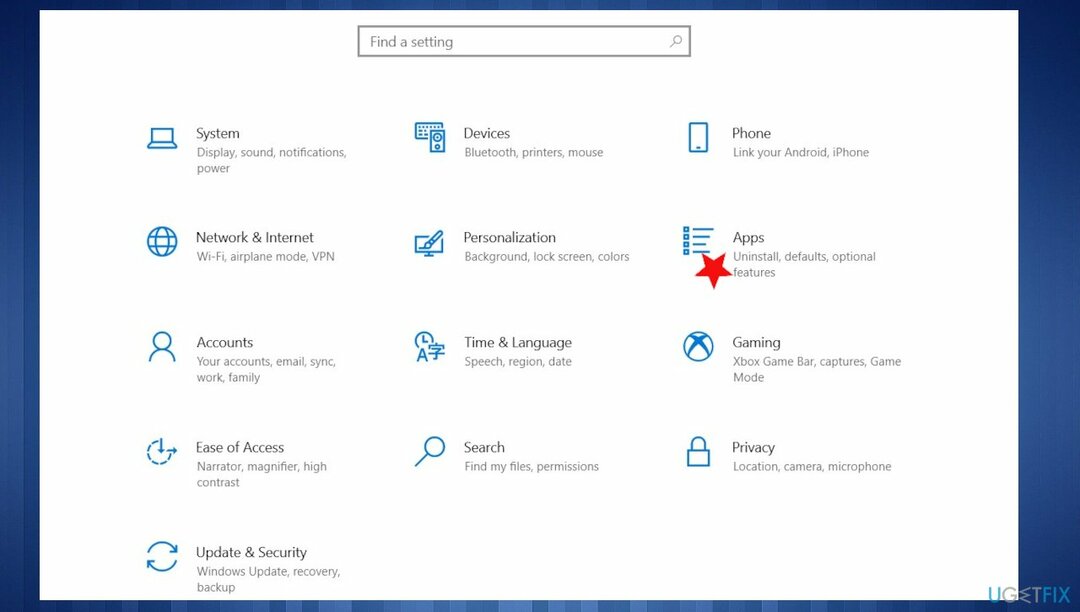
- Kattintson Alkalmazások elemre > Alkalmazások és funkciók.
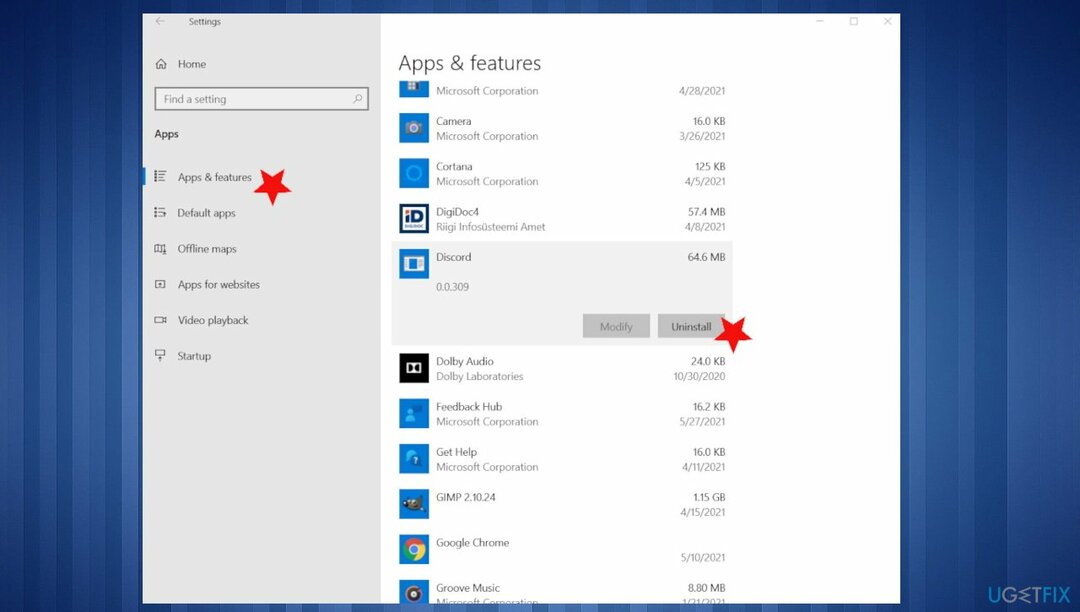
- Kattintson Forza Horizon 4.
- Válassza ki Eltávolítás.
2. lehetőség. Ellenőrizze a tűzfal beállításait
A sérült rendszer javításához meg kell vásárolnia a licencelt verziót Reimage Reimage.
Általában az ilyen beállításokat kikapcsolják vagy módosítják. A Teredo IPsec kapcsolat működéséhez engedélyezni kell a tűzfalat. Ellenőrizheti a Windows Defender tűzfal beállításait, és győződjön meg arról, hogy engedélyezve van.
- típus Windows tűzfal a keresésben.
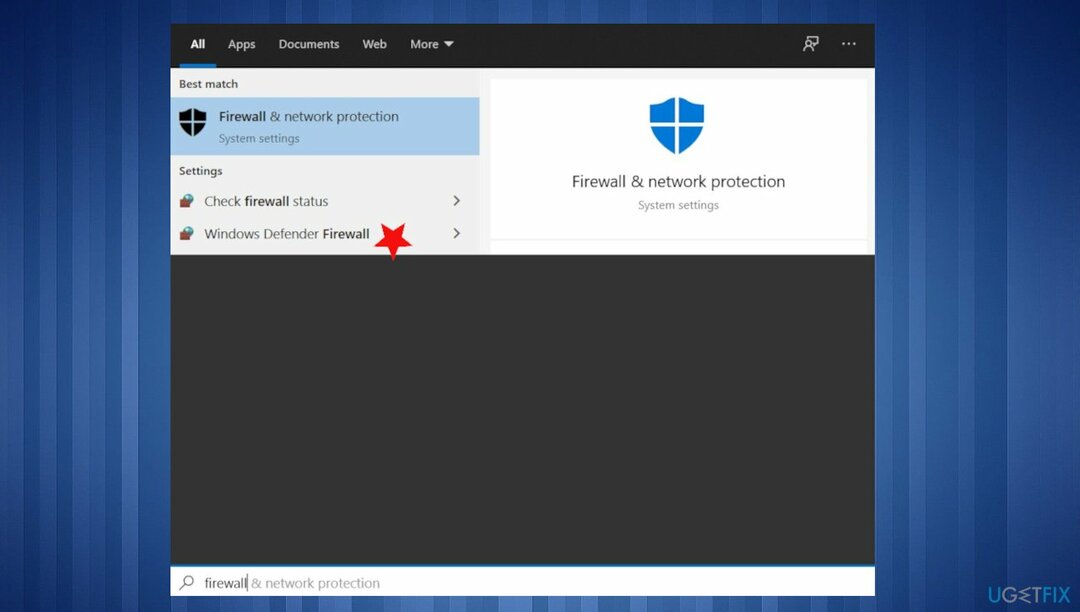
- Válassza ki Windows Defender tűzfal.
- Kattints a Kapcsolja be vagy ki a Windows Defender tűzfalat gomb.
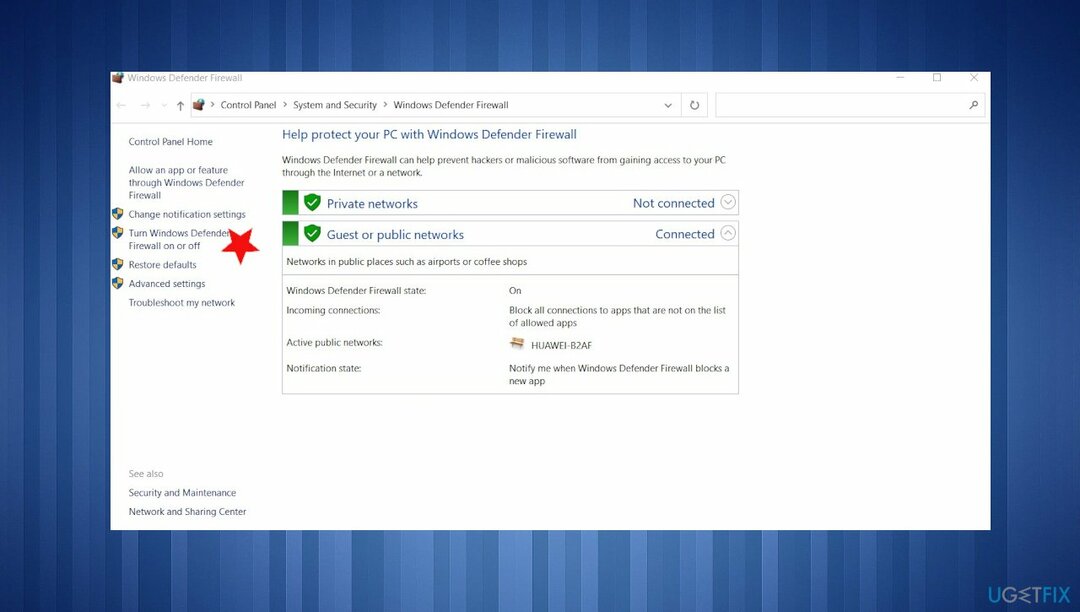
-
Kapcsolja be a Windows Defender tűzfalat opciókat kell engedélyezni.
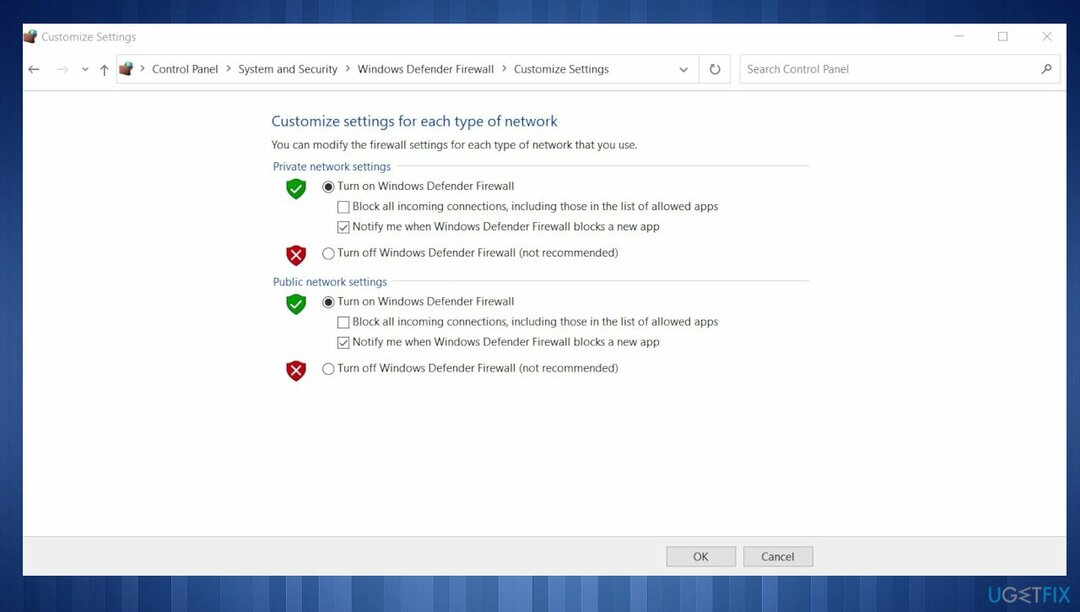
- Kattints a rendben gombot a megerősítéshez.
- Indítsa újra a Windows PC-t.
- Ellenőrizze, hogy tud-e online játszani.
3. lehetőség. Állítsa vissza a Windows Defender tűzfal házirendjét
A sérült rendszer javításához meg kell vásárolnia a licencelt verziót Reimage Reimage.
- Fuss Parancssor rendszergazdai jogokkal.
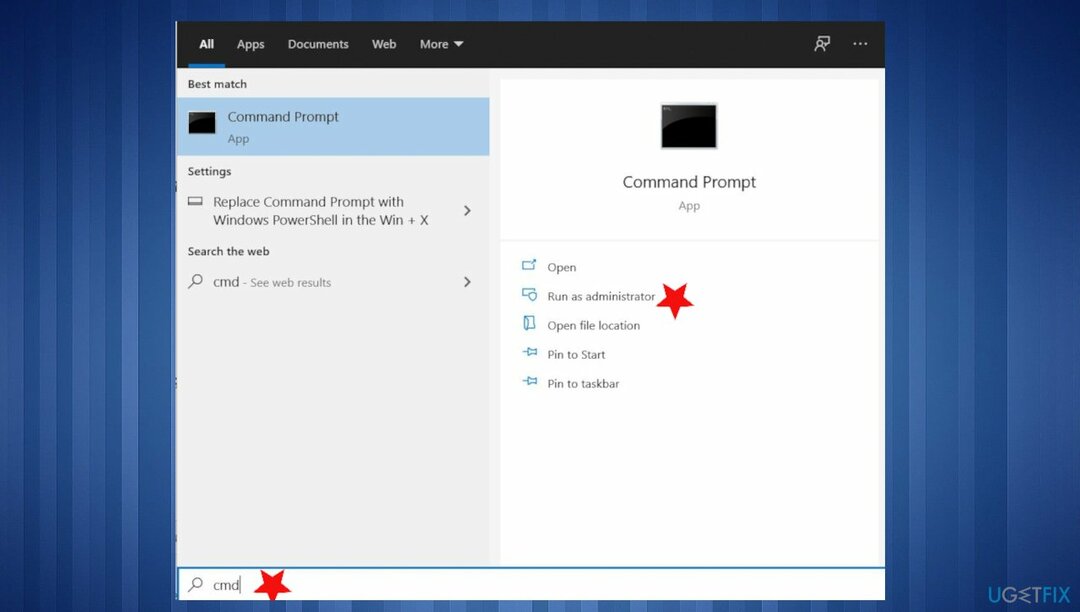
- Írja be a következő parancsot:
netsh advfirewall set currentprofile firewallpolicy blockinbound, enableoutbound - nyomja meg Belép.
- Indítsa újra a számítógépet.
Javítsa ki automatikusan a hibákat
Az ugetfix.com csapata mindent megtesz annak érdekében, hogy segítsen a felhasználóknak megtalálni a legjobb megoldást a hibák kiküszöbölésére. Ha nem akar megküzdeni a kézi javítási technikákkal, kérjük, használja az automatikus szoftvert. Minden ajánlott terméket szakembereink teszteltek és jóváhagytak. Az alábbiakban felsoroljuk azokat az eszközöket, amelyek segítségével kijavíthatja a hibát:
Ajánlat
csináld most!
Letöltés FixBoldogság
Garancia
csináld most!
Letöltés FixBoldogság
Garancia
Ha nem sikerült kijavítania a hibát a Reimage használatával, kérjen segítséget ügyfélszolgálatunktól. Kérjük, adjon meg minden olyan részletet, amelyet Ön szerint tudnunk kell a problémájával kapcsolatban.
Ez a szabadalmaztatott javítási eljárás 25 millió komponensből álló adatbázist használ, amely képes pótolni a felhasználó számítógépén található sérült vagy hiányzó fájlokat.
A sérült rendszer javításához meg kell vásárolnia a licencelt verziót Reimage malware-eltávolító eszköz.

Hogy teljesen névtelen maradjon, és megakadályozza az internetszolgáltatót és a kormány a kémkedéstől rád kell alkalmazni Privát internet-hozzáférés VPN. Lehetővé teszi, hogy az összes információ titkosításával teljesen névtelenül csatlakozzon az internethez, megakadályozza a nyomkövetőket, a hirdetéseket és a rosszindulatú tartalmakat. A legfontosabb, hogy leállítja az illegális megfigyelési tevékenységet, amelyet az NSA és más kormányzati intézmények a hátad mögött végeznek.
A számítógép használata közben bármikor előfordulhatnak előre nem látható körülmények: áramszünet miatt kikapcsolhat, a Előfordulhat Blue Screen of Death (BSoD), vagy véletlenszerű Windows-frissítések okozhatják a gépet, amikor elment néhány időre. percek. Ennek eredményeként iskolai feladatai, fontos dokumentumai és egyéb adatai elveszhetnek. Nak nek visszaszerez elveszett fájlokat használhat Data Recovery Pro – a merevlemezen még elérhető fájlok másolatai között keres, és gyorsan visszakeresi azokat.